
- •Дисциплине «Бухгалтерские информационные системы»
- •1. Теоретическая часть. Автоматизация учета материальных ценностей на предприятии 3
- •2. Практическая часть 28
- •1. Теоретическая часть. Автоматизация учета материальных ценностей на предприятии
- •1.1. Организационные основы учета материальных ценностей
- •1.1.1 Понятие материальных ценностей. Задачи учета материальных ценностей на предприятии
- •1.1.2. Задачи учета товаров на предприятии
- •1.1.3. Порядок ведения учета товаров на складе и в бухгалтерии предприятия
- •1.1.4.Порядок ведения учета товаров в бухгалтерии предприятия
- •1.2. Информационное обеспечение учета Материальных ценностей на предприятии
- •1.2.1. Классификаторы и справочники, применяемые для обработки информации по учету материальных ценностей на пэвм.
- •1.2.2. Первичные документы, используемые при учете материальных ценностей (товаров) и требования, предъявляемые к ним.
- •1.2.2.1. Первичные документы по учету поступления товаров.
- •1.2.2.2. Первичные учетные документы по расходу товаров
- •1.2.2.3 Первичные документы по учету товаров в местах хранения
- •1.2.3. Выходные ведомости, формируемые в процессе решения комплекса задач по учету мц.
- •1.3. Автоматизация ведения учета материальных ценностей в программе «1с: Предприятие»
- •1.3.1. Организация учета материальных ценностей в прикладном решении «бухгалтерия предприятия» программы «1с:Предприятие»
- •1.3.2. Автоматизация ведения учета товаров в розничной торговле с применением программы «1с: бухгалтерия предприятия»
- •2. Практическая часть
- •2.1. Разработка виртуального предприятия. Общие сведения.
- •2.2. Создание учетной политики виртуального предприятия.
- •2.3. Формирование структуры виртуального предприятия.
- •2.4. Основные справочники виртуального предприятия.
- •2.4.1. Справочники кадрового учета.
- •2.4.1.1. Справочник «Должности»
- •2.4.1.2 Справочник «Физические лица»
- •2.4.1.3. Справочник «Сотрудники»
- •2.4.2. Справочник «Номенклатура»
- •2.4.3 Справочник «Типы цен номенклатуры»
- •2.4.4. Справочник «Склады»
- •2.4.5. Справочник «Контрагенты»
- •2.5. Отражение операций поступления и реализации товаров
- •2.5.1. Операции поступления товаров
- •2.5.2. Отражение выбытия ( реализации) товаров
- •2.6. Систематическая отчетность
- •2.6.1.Отчеты о покупке и приобретении товаров
- •2.6.2. Отчеты о состоянии запасов товарно-материальных ценностей
- •2.6.3. Отчет о движении денежных средств ооо «Векта»
2. Практическая часть
В целях закрепления теоретического материала, рассмотренного в первой части данной курсовой работы, разработаем модель предприятия, занимающегося куплей-продажей продовольственных товаров.
Создаваемое виртуальное предприятие называется «Векта».Организационно-правовая форма вновь создаваемого предприятия «общество с ограниченной ответственностью». Направление деятельности предприятия- совершение сделок купли, т.е. ООО «Векта» осуществляет оптовую торговлю продовольственными товарами.
Поскольку темой курсовой работы является автоматизация ведения учета материальных ценностей, то ведение учета товаров на виртуальном предприятии будем осуществлять с помощью системы программ «1С: предприятие» в конфигурации «Бухгалтерия предприятия».Данная модель позволит нам наглядно проследить весь комплекс операций по ведению учета материальных ценностей в бухгалтерии предприятия и оценить эффективность применения системы программ по автоматизации ведения бухгалтерского учета «1С: Бухгалтерия предприятия».
«1С: Предприятие» является универсальной системой для автоматизации ведения бухгалтерского учета. Она может поддерживать различные системы учета, различные методологии учета, использоваться на предприятиях различных типов деятельности.
В системе «1С:Предприятие» главные особенности ведения учета задаются в конфигурации системы. К ним относятся основные свойства плана счетов, виды аналитического учета, состав и структура используемых справочников, документов, отчетов и т.д. Реализованные в прикладном решении бухгалтерский и налоговый учет строго соответствуют законодательству РФ.
2.1. Разработка виртуального предприятия. Общие сведения.
Создание любого предприятия, даже виртуального, требует прежде всего предварительной разработки структуры предприятия, определения общих принципов его функционирования, сферы деятельности. Система «1С:Бухгалтерия предприятия» дает возможность настройки параметров учета под особенности конкретной организации. Как правило, при первом запуске программы появляется диалоговое окно, предоставляющее пользователю возможность либо начать ведение учета в данной программе, либо загрузить данные из программы более ранней версии
Поскольку мы собираемся начать ведение учета создаваемого виртуального предприятия, то выбираем первый пункт «Начать ведение учета». С этого шага начинается непосредственно работа с программой по ведению бухгалтерского учета.
Первый шаг, который необходимо сделать для первоначальной настройки информационной базы – это внести общие сведения о создаваемой организации. Для этого при первом запуске программы предлагается окно, в котором необходимо внести данные о вновь создаваемом предприятии. В поле «полное наименование организации» вносим ООО «Векта». Далее выбираем форму собственности – юридическое лицо. После этого следует указать коды– «Идентификационный номер налогоплательщика» (ИНН) и «Код причины постановки на учет»(КПП) . И в коде ИНН и в коде КПП первые 4 цифры обозначают код подразделения федеральной налоговой службы России, в котором было зарегистрирован данное предприятия. Предприятие ООО «Векта» находится в г.Киров и зарегистрировано было Налоговой службой по г. Киров, то в кодах ИНН и КПП первые 4 цифры- 4345. После внесения соответствующих данных окно конфигурации выглядит следующим образом:
С помощью кнопки «далее» переходим в окно заполнения общих сведений. В данном окне вносим данные о банковском счете организации. Расчетный счет организации «Векта» открыт в Кировском филиале ОАО АКБ «Связь-банк». В данном окне указываем номер расчетного счета организации (56565656666764353445) и номер БИК банка, в котором открыт этот счет. При вводе значения в это поле происходит поиск банка в справочнике Банки и подстановка значений в остальные поля. Поскольку организация не планирует ведение непрямых расчетов, то раздел окна «Банки для непрямых расчетов оставим незаполненным». После внесения сведений окно выглядит следующим образом:
Теперь переходим в раздел заполнения контактных сведений об организации ( по кнопке «далее»). В нем заполняем сведения о юридическом адресе и фактическом местонахождении организации, а также другие контактные сведения. При введении юридического адреса организации автоматически открывается окно введения контактных данных ( Рис.5), в которое вносим адресные данные организации.
Рис.5 «Юридический адрес организации»
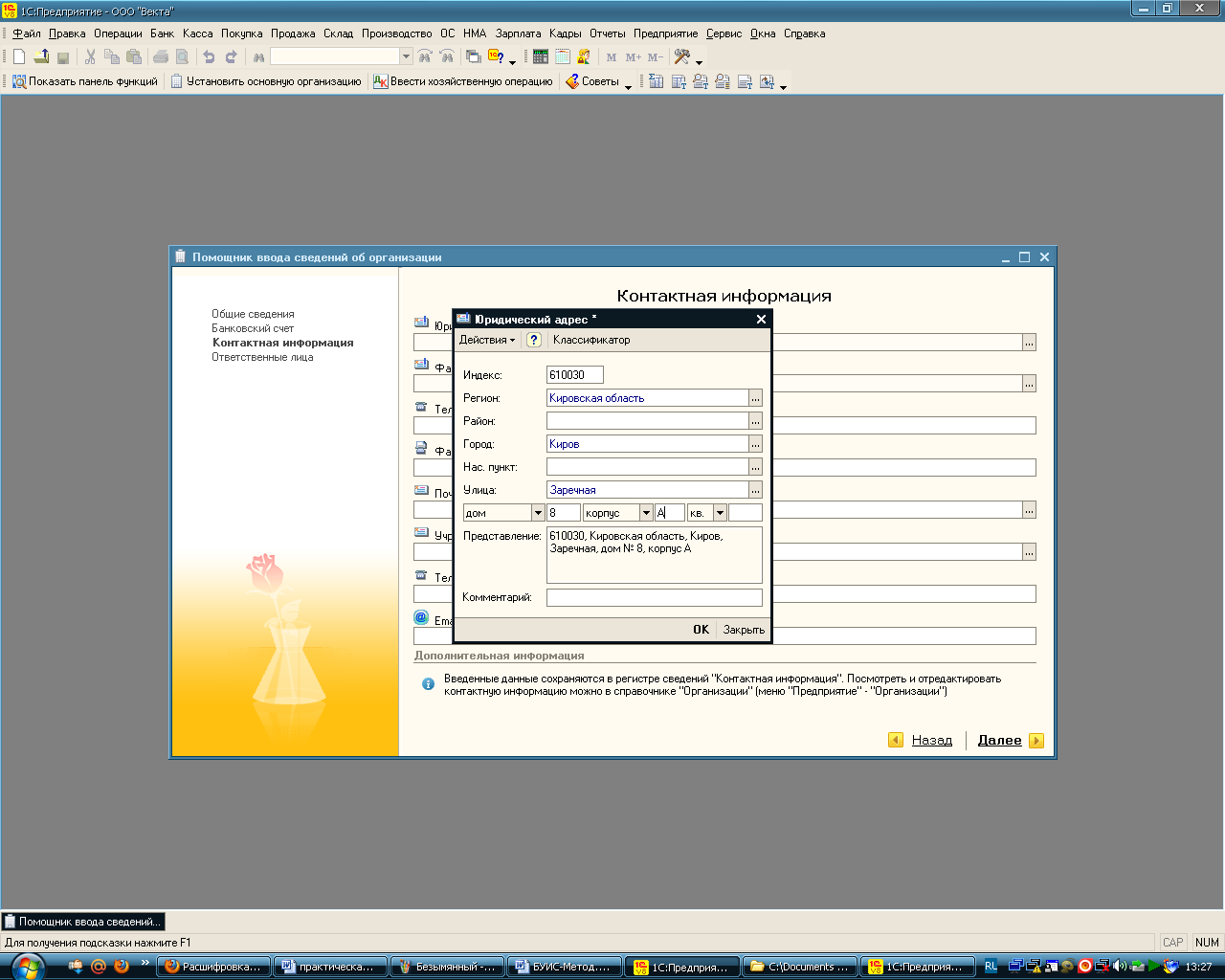
Заполняем поля «Телефон», «Факс» и «Электронная почат». Итогом внесения сведений будет следующий вид окна
Рис.6 «Контактная информация»
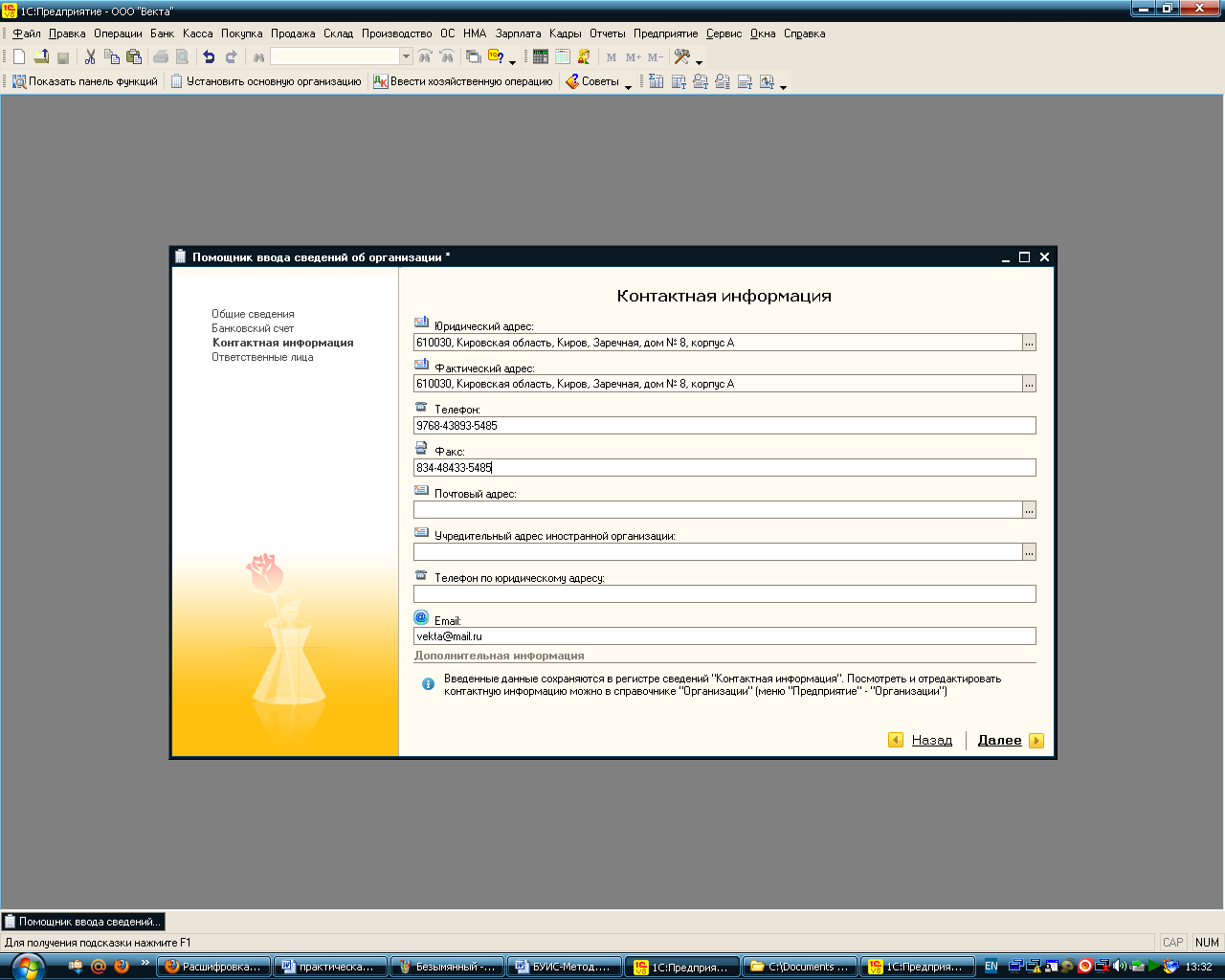
Последнее окно заполнения общих сведений – «Ответственные лица». В этом окне укажем ФИО директора и главного бухгалтера, расшифровка подписей которых будет включаться в печатные формы документов.
Итак, нами внесены все необходимые данные, теперь начнем работу непосредственно с программой. После завершения предыдущего этапа открывается стартовый помощник, предназначенный для внесения сведений в справочники, а также настройки параметров учета Все внесенные нами ранее данные теперь отражаются в разделе настроек ведения учета в ссылке «Организации», но здесь необходимо внести другие регистрационные сведения об организации.
Открыв данную ссылку на вкладе «Основные» вводим номер ОГРН- 1074345012774 и ОКАТО-435678, а также код ИФНС-4345 и указываем дату регистрации предприятия- организация работает с 01.10.2010 года:
Нажимаем кнопку «Записать» и переходим на следующую вкладку «Адреса и телефоны». Здесь указана информация, внесенная нами в ходе заполнения раздела «Контактная информация»(Рис.12). Никакие дополнительные сведения мы не вносим. Переходим к следующей вкладке «Коды». Здесь указываем регистрационные коды организации (ОКПО-98461164), соответствующие ее организационно-правовой форме (ОКОПФ-65 «Общество с ограниченной ответственностью»), форме собственности (ОКФС-16 «Частная») и виду деятельности (ОКВЭД-51.37 «оптовая торговля»). Поле «Код налогового органа-получателя отчетности не заполняем).
Переходим к вкладке «Фонды». Здесь указываем регистрационный номер организации в ПФР (546987) и ФСС (454329898) для уплаты страховых взносов, а также наименование территориального органа ПФР ( г.Кирова). В нашем случае поле «территориальные условия» остается пустым, поскольку Кировская область не относится ни к одному из особых видов территориальных условий. Районный коэффициент в Кировской области равен 1.
И последняя вкладка «Документооборот с ФНС» необходима для указания способа взаимодействия с территориальным органом ФНС. В нашем случае организация не имеет возможности взаимодействовать с налоговыми органами через электронные каналы связи, поэтому устанавливаем флажок в поле «возможность взаимодействия с налоговыми органами по электронным каналам связи отключена». После нажатия кнопки «ОК» все внесенные нами сведения сохраняются в справочнике об организации.
Далее переходим к ссылке «настройка параметров учета». На первой вкладке «виды деятельности» выбираем «Производство продукции, выполнение работ, оказание услуг». После чего слева появляется еще одна вкладка «Производство», перейдя на которую укажем тип плановых цен –выберем из открывающегося списка вариант «Основная цена продажи» . На вкладке «Системы налогообложения» выбираем пункт «Все системы налогообложения», поскольку организация ООО «Векта» использует общую систему налогообложения.
Вкладка «Запасы» предназначена для отражения ведения учета по счетам 41,10,43. здесь выбираем пункт «разрешается списание запасов при отсутствии остатков по данным учета». ООО «Векта» не ведет учет товаров по партиям, а по местам хранения ( складам) учет ведется по количеству и сумме, поэтому проставляем галочки в соответствующие поля.
На вкладке «денежные средства» поставим галочку в поле «по статьям движения денежных средств». Переходим ко вкладке «Расчеты с контрагентами». В этой вкладке можно указать сроки оплаты покупателей за товары и сроки уплаты поставщикам за товары. Мы установим срок оплаты покупателей 3 дня, а срок оплаты поставщикам – 5 дней.
Последняя вкладка «Расчеты с персоналом» предполагает возможность выбора бухгалтером способа ведения учета заработной платы в данной программе или же в другой программе. Укажем, что учет расчетов с персоналом будет вестись в этой программе. Кроме того на этой вкладке указывается и способ ведения аналитического учета по расчетам с персоналом. Выберем пункт «по каждому работнику». Нажимаем кнопку «ОК» и переходим к следующему пункту настроек параметров учета.
